Youtubeなどに投稿する動画を作成する際、気を付けなければいけないのが個人情報の保護です。カメラの性能が大きく向上したことで、動画サイトに投稿された動画の小さな1カットからでも、その気になれば居住地や家族構成などの個人情報を探ることができてしまいます。そうならないためにも、可能性のある部分にモザイクを入れるなど、配慮をしなければなりません。
動画のモザイクを消すことはできる?
既にかけられている動画のモザイクを消す方法はあるのでしょうか。結論から言うと、Filmora Xで既にかかっているモザイクを外すことはできません。モザイクを消すということは、その動画を作成した人が見られたくないと考えている内容を覗くことになります。モザイクを除去すること自体を規制する法律はありませんが、動画によってはモザイクを除去したものを動画サイト等に投稿すると違法になる場合があります。
無料版でも全ての機能が使えるfilmora X
- モーショントラック、クロップやスピード調整、画面分割、セピア調の映像に変更可能、音声処理、エフェクト加工など
- モザイク加工、スピード調整、動画結合、クリップの同時再生、画面録画、色調補正、オーディオ編集、カラーマッチなどを搭載
- 動画カット、ノイズ除去、動画回転、トリミング、ミックス、結合などを備える
- 縦横比、色相、明るさ、速度、彩度、コントラストなども調整できる
- ローカル、デバイス、ウェブサイトとDVDの四つの方式で動画を出力できる
動作環境
- 要件を満たしたバージョンのOSでも32BitOSの場合、7.x以前のバージョンでないと動作しない。Mac版はOS10.12以降で動作可能
- CPU:intel i3以上のマルチプロセッサ2GHz以上、HDや4K動画の編集はintel第6世代以降のCPUが必要
- GPU::intelHDグラフィックス5000以上、NVIDAGeForceGTX700以上
- メモリ:4GB以上が必須で、HDや4Kの動画を扱う場合は8GB以上が必要
- ディスク容量:10GB以上の空き容量。
YouTube動画を見ながらモザイク加工しよう
Filmora Xでモザイクをかける手順
Filmora Xを使って動画にモザイク加工する手順は以下の通りとなります。
step1. モザイクをかけたい素材をインポートする
step2.モザイクをかける
「エフェクト」をクリックして、「ユーティリティ」を押すと、「モザイク」を押しながらタイムラインにドラッグ&ドロップする。「モザイクを適用」チェックボックスをクリックするとプレビュー画面に枠が表示されるので、モザイクをかけたい場所に合わせて移動・サイズ調整をおこなうことで、指定の範囲にモザイクをかけることができます。
step2. 動画編集が終わったら「出力」及び「エクスポート」ボタンを押す。
無料試用版と有料版で違うこと
Filmora Xは無料でダウンロードすることができ、製品登録の際に購入するシステムになっています。無料版でも機能に違いはなく、全ての機能を使用することが可能です。ただし、ユーザー登録をおこなわずに無料で使用する場合、エンコード済の出力データにウォーターマークと呼ばれるメーカーの透かしロゴが挿入されます。
動画は個人情報の宝庫になりうる
SNSに投稿された動画1つからでも、多くの情報を浚うことができるようになっています。だからこそ、モザイクなどのエフェクトを上手に使って、個人情報を守らなければなりません。動画の撮影や編集が簡単になり、誰でも気軽に動画投稿ができるようになったからこそ、こうした点に気を配って動画の編集をおこない、投稿するようにしましょう。




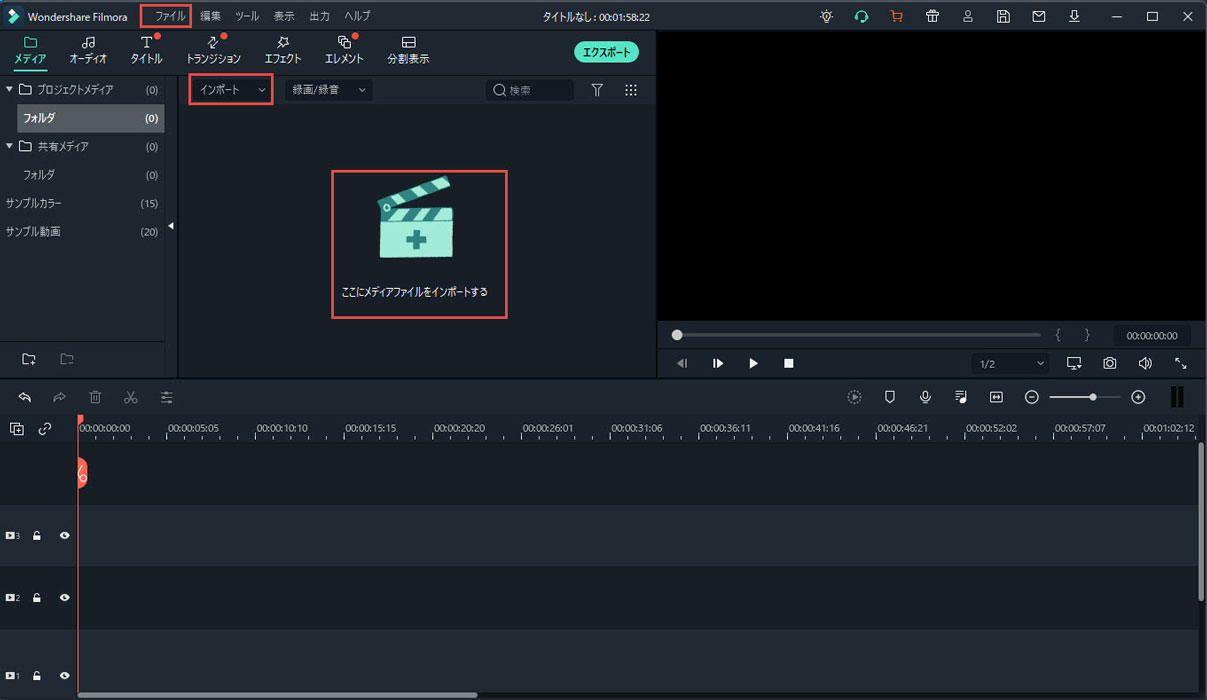
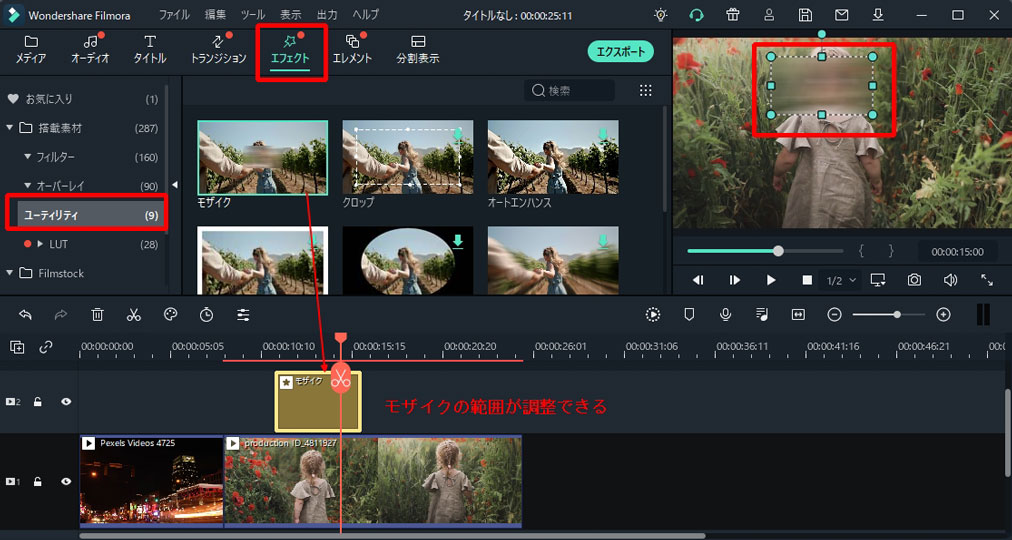

関連トッピクス
パスワードの回復またはリセット
パソコンを使ったYouTubeショート動画の作り方
MV・PVの作り方~キーフレーム応用編